Come rimuovere il campo URL del sito Web dal modulo dei commenti di WordPress
Pubblicato: 2022-05-17In questo articolo, daremo un'occhiata a come rimuovere il campo URL del sito Web dal modulo di commento WP. In questo articolo, esamineremo come farlo, con l'aiuto dei plugin e con la codifica. Puoi scegliere qualsiasi metodo che ti sembra migliore e più facile.
Quindi, se sei pronto, iniziamo!
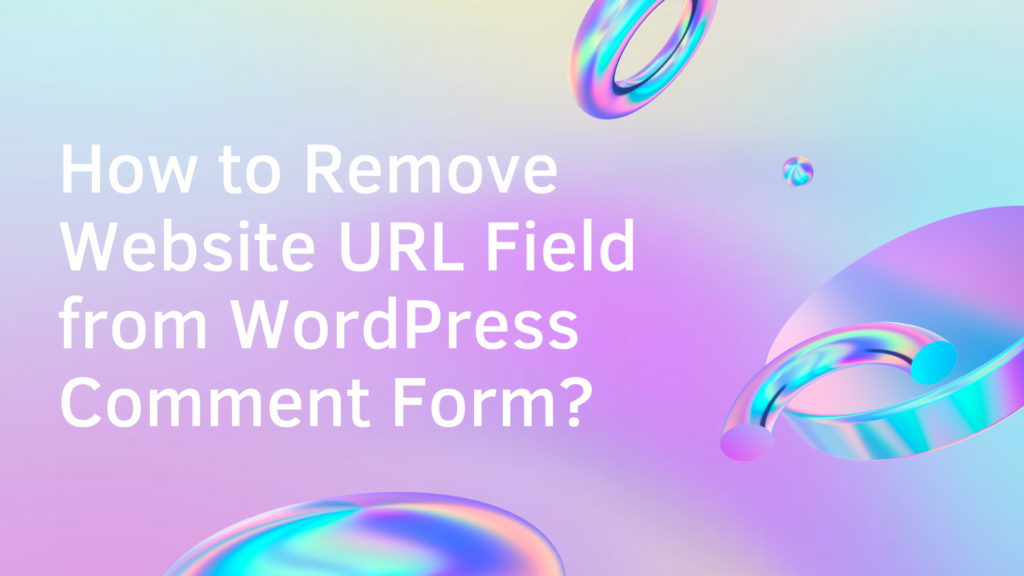
Perché è necessario rimuovere il campo URL?
Il motivo principale per cui vorresti rimuovere il campo URL del sito Web nella sezione commenti, ovviamente, è: commenti SPAM. I commenti spam sono in realtà un grosso problema per molti siti Web e blog.
Perché ricevi commenti spam? Non preoccuparti; non si tratta di fare qualcosa di sbagliato; si tratta di persone che desiderano ottenere backlink gratuiti utilizzando il campo URL nella sezione commenti del tuo sito web.
Tuttavia, alcuni commenti spam possono anche essere generati da bot che influenzeranno sicuramente negativamente il tuo sito web. Quindi, sbarazzati dei commenti spam il prima possibile.
Come identificare i commenti spam? Di solito sono fuori tema e includono collegamenti ad altri siti Web.
Naturalmente, non ne hai bisogno, quindi sentiti libero di rimuovere quei commenti. Ma non è difficile e richiede tempo? Bene, la verità sta dicendo che lo è. Pertanto, cerchiamo di essere più intelligenti e di disabilitare il campo URL dalla sezione commenti. Ora la domanda è come farlo? Per fortuna sei nell'articolo giusto! Continua a leggere!
Come rimuovere il campo URL del sito Web dalla sezione commenti WP?
Ora, diamo un'occhiata alla parte pratica di questo articolo. Quindi, ti mostreremo due metodi principali su come rimuovere il campo URL del sito Web dalla sezione Commenti WP e liberarti una volta per tutte dai commenti spam.
Quale metodo scegliere? Bene, tutto dipende dalle tue preferenze personali. Entrambi i metodi sono sicuri e funzionanti, scegli quello che ti sembra più facile e affidabile e starai sicuramente bene. Il primo metodo ti mostrerà istruzioni dettagliate su come rimuovere il campo URL con il plug-in. Nel frattempo, il secondo metodo mostrerà una guida dettagliata su come rimuovere il campo URL dai commenti modificando il codice.
Metodo 1: con l'aiuto di un plug-in
Per prima cosa, diamo un'occhiata ad alcuni plugin che puoi usare. Remove Fields è un plugin creato dall'esperto di WordPress Nabil Kadimi quando ha dovuto affrontare un problema simile che abbiamo descritto sopra con il suo sito web. Quindi, Rimuovi campi, come suggerisce il nome, è progettato per cancellare il campo del sito Web dalla sezione dei commenti. Non solo aiuterà ad eliminare lo spam, ma aumenterà anche il numero di commenti reali. Inoltre, è gratuito, il che è fantastico.
Un altro plugin che puoi guardare è Comment Link Remove e Other Comment Tools . Sviluppato dalla fabbrica di innovazione QuantumCloud, questa cosa elimina tutti gli spammer del blog e si assicura che tutti i commenti sotto il contenuto del tuo sito web siano autentici. Questo particolare plugin ti consente alcune opzioni: puoi rimuovere chiaramente tutti i collegamenti o lasciare i collegamenti ma disabilitare i collegamenti ipertestuali. Con un sacco di altre funzioni riguardanti i commenti, questo è un bel plugin per te.
Senza ulteriori indugi, veniamo al metodo. Se stai usando Rimuovi campi , ecco come lo fai:
- Per prima cosa, devi installare il plugin. Vai alla pagina WP Admin, fai clic sul titolo Plugin, quindi sul pulsante Aggiungi nuovo. Cerca Rimuovi campi. Quando lo trovi, puoi installarlo.
- Il secondo e ultimo passaggio sarebbe attivarlo. Dopodiché, tutti i campi del sito Web nei commenti dovrebbero scomparire.
Poiché Rimuovi campi fa solo ciò da cui prende il nome, può essere un po' troppo limitato. Il secondo plug-in fornisce più funzioni, inoltre, quelle funzioni sono legate all'eliminazione dello spam tramite collegamenti a siti Web.
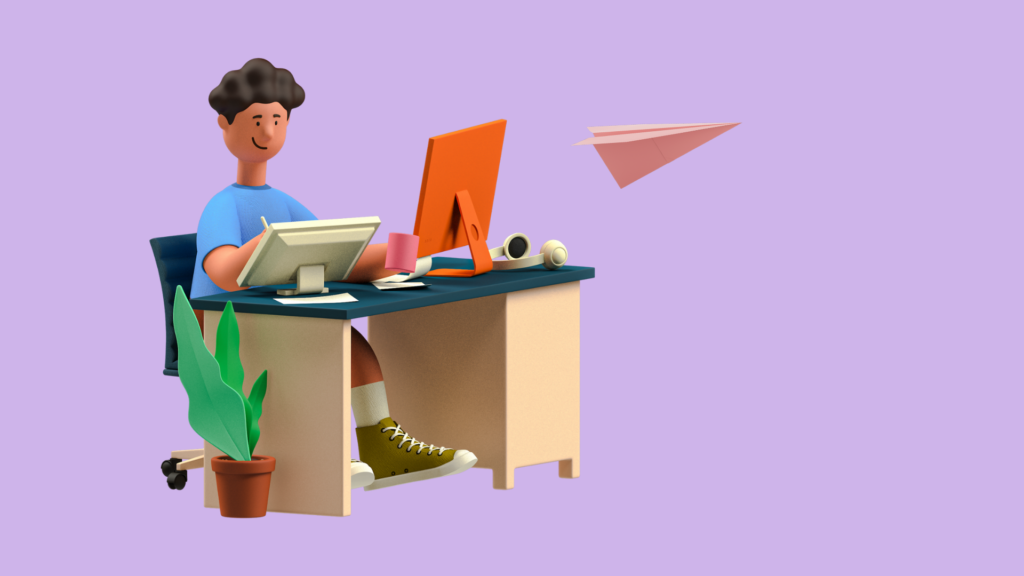
Quindi, se hai deciso di utilizzare il plug-in Comment Link Remove e Other Comment Tools , è praticamente lo stesso. Innanzitutto, devi installare il plugin di WordPress. Al termine dell'installazione, vai alla pagina delle impostazioni e scegli Impostazioni CLR QC. Ti verranno presentate diverse funzioni che puoi selezionare:
- Rimuovi il campo SITO WEB dal modulo commenti
- Rimuovere il collegamento ipertestuale dal commento AUTORE Bio
- Disabilita la trasformazione degli URL in collegamenti ipertestuali nei commenti
- Rimuovere i tag di collegamento HTML nei commenti
- Disattiva i commenti a livello globale
Ai fini di questo articolo, dovrai spuntare solo le prime due caselle, ma per un'efficacia del 100% ti consigliamo di scegliere le prime quattro funzioni. Dopo aver scelto ciò di cui hai bisogno, clicca sul titolo Salva modifiche per attivare le nuove funzioni. Esci dal tuo account (o vai al tuo sito web da una scheda in incognito) per verificare se le modifiche sono state risolte.
Quindi tutto questo era correlato al primo metodo su come rimuovere il campo URL del sito Web da WP
Metodo 2 – Con la modifica del codice
Ora è comprensibile che tu non voglia usare un plugin per questa piccola cosa: rallentano il tuo sito web, vero? Se ti preoccupi un po' di programmare, possiamo fornirti un altro metodo meno degradante della qualità. L'inserimento di modifiche manuali ai file di WordPress è un altro modo per sbarazzarsi dei commenti spam.
Per prima cosa, vai su Aspetto (lo trovi nella sezione WP-Admin) e fai clic sul pulsante Editor. Vai a Funzioni del tema. Copia tutto lì e salvalo da qualche parte per ogni evenienza (è meglio prevenire che curare). Onestamente, questo è molto importante.
Ora devi copiare questo codice, parola per parola:
- add_filter ('comment_form_default_fields', 'website_remove');
- funzione website_remove ($campi){
- if ( isset ($fields['url']))
- unset ($campi['url']);
- restituisci $campi;
- }
Queste sei righe inserite nel functions.php del tuo tema rimuoveranno il campo del sito web dai commenti.


Se hai troppa paura di fare qualcosa di male al tuo sito web, cosa che, tra l'altro, può essere fatta facilmente, puoi usare il plugin Code Snippets . Questo metodo è un mix dei due precedenti e può essere una transizione da un principiante che utilizza solo plug-in a un creatore di siti Web più esperto che modifica i file del proprio sito Web WordPress.
Qualche parola sugli snippet di codice perché pensiamo che saranno molto utili per il tuo sito web in altri casi. Ma prima, definiamo gli snippet: sono fondamentalmente piccoli frammenti di codice scritti in linguaggio PHP; aggiungerli al file del tuo sito web attiverà alcune funzioni. Come accennato, puoi aggiungere modifiche al tuo file functions.php direttamente, ma fa un po' paura (tutto può succedere). Code Snippets ti consente di aggiungere bit di codice al tuo functions.php senza caricare troppo il tuo sito Web: il plug-in è molto leggero in questo senso. Quindi, puoi usarlo anche per altre cose.
Trova e installa il plug-in Code Snippets, quindi attivalo. Fare clic su Aggiungi un nuovo snippet. Dopo aver compilato il form del titolo, puoi inserire il suddetto codice nella casella Codice e salvare le modifiche.
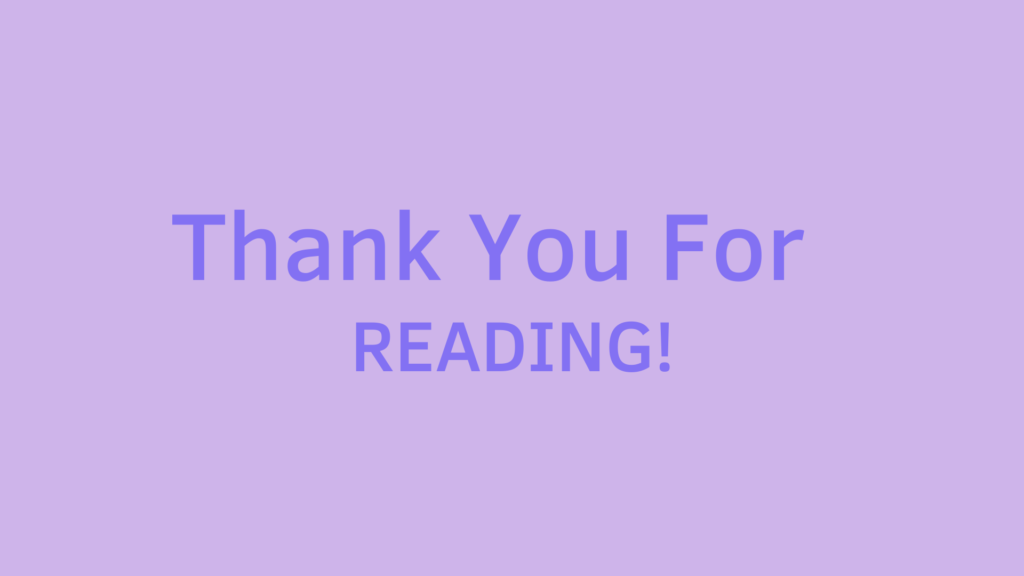
Sommario
Quindi, per concludere, come avresti potuto notare, è abbastanza facile rimuovere il campo URL del sito Web dal modulo di commento di WordPress. Pertanto, non dovrai più preoccuparti dei commenti spam e potrai goderti il tuo sito web in tutta tranquillità.
Inoltre, se ti è piaciuto questo articolo, non dimenticare di condividerlo con i tuoi amici e colleghi che potrebbero essere interessati a questo argomento.
Articoli da leggere
Inoltre, diamo un'occhiata agli articoli più letti sul nostro blog che ti aiuteranno durante il tuo viaggio con WordPress.
Guida per principianti: in questa categoria troverai tutto ciò che riguarda tutorial e guide pratiche. Se dedichi abbastanza tempo a questa sezione, sarai a conoscenza delle funzionalità e delle caratteristiche di WordPress come lo sono i professionisti. Ogni articolo di questa categoria è pensato per guidarti e aiutarti a capire meglio come eseguire determinate azioni.
Revisione dei plug-in: in questa categoria troverai recensioni oneste al 100% di vari plug-in WP e app Shopify. Tutte le recensioni si basano su un'attenta ricerca e su più test completati dai membri del nostro team. Inoltre, non esitiamo a menzionare i contro dei plugin se notiamo, quindi se vuoi capire quali sono i plugin migliori e come si comportano in realtà dai un'occhiata a questa sezione.
Top List: all'interno di questa sezione, potrai risparmiare molto tempo nella ricerca e scegliere un plug-in direttamente dalla nostra Top List. A proposito, offriamo già elenchi dei migliori anche per le app Shopify. Quindi, assicurati di controllare tutto!
Promozione plug-in: una categoria straordinaria per tutti coloro che possiedono un plug-in e desiderano promuoverlo. In questa categoria potrai leggere più materiali e consigli utili su come promuovere i tuoi plugin per aumentare la visibilità del marchio, ma soprattutto generare delle vendite.
